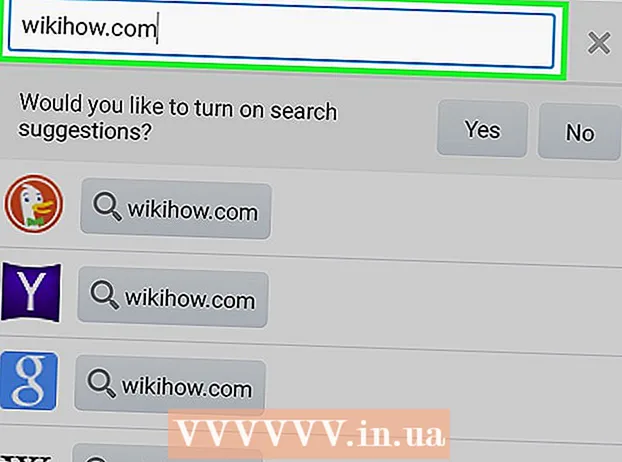May -Akda:
Randy Alexander
Petsa Ng Paglikha:
28 Abril 2021
I -Update Ang Petsa:
1 Hulyo 2024
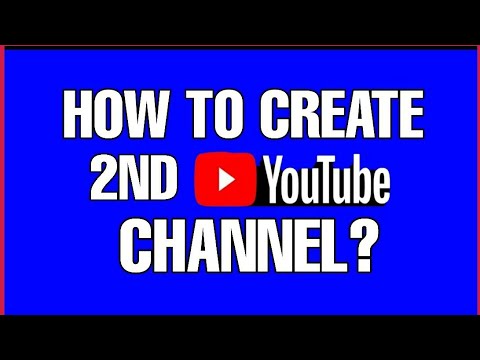
Nilalaman
Gagabayan ka ng artikulong ito sa kung paano lumikha ng isang YouTube account. Magagawa mo ito sa pamamagitan ng pag-access sa Youtube mula sa iyong computer o telepono. Ang mga YouTube at Google account ay nagbabahagi ng parehong impormasyon sa pag-login, kaya't kapag mayroon kang isang Gmail o ibang Google account, mayroon ka ring isang YouTube account. Maaari kang lumikha ng isang bagong YouTube account sa anumang email address sa isang site sa YouTube na na-access mula sa isang computer, o sa pamamagitan ng paglikha ng isang bagong Gmail account sa YouTube mobile app.
Mga hakbang
Paraan 1 ng 2: Sa computer
Buksan ang YouTube. Pumunta sa https://www.youtube.com/ mula sa iyong computer browser sa homepage ng YouTube.

Mag-click MAG-sign IN (Mag log in). Kung hindi ka naka-log in sa iyong Google account sa iyong browser, i-click ang pagpipiliang ito sa kanang sulok sa itaas ng homepage ng YouTube.- Kung naka-sign in ka sa iyong Google account sa iyong browser, naka-sign in ka rin sa iyong YouTube account. Kaya't hindi mo na kailangang gumawa ng anupaman pa at maaari mo nang masimulan ang paggamit kaagad sa YouTube!

Mag-click Lumikha ng account (Lumikha ng isang account) malapit sa ibabang kaliwang sulok ng pahina ng pag-login upang buksan ang isang bagong form sa paglikha ng account.
Punan ang form upang lumikha ng isang Google account. Ipasok ang impormasyon sa mga sumusunod na larangan:
- Pangalan (Pangalan) at Huling pangalan (Huling pangalan) - Ipasok ang iyong una at apelyido sa naaangkop na larangan.
- ang iyong email address (Iyong email address) - Ipasok ang gumaganang email address na ginagamit mo. Hindi mo kailangang gumamit ng isang Gmail account.
- Password (Password) - Ipasok ang password na nais mong gamitin upang mag-log in.
- Kumpirmahin ang password (Kumpirmahin ang Password) - Ipasok muli ang password na naipasok mo lang kanina.

Mag-click SUSUNOD (Magpatuloy) sa ilalim ng pahina.
Kunin ang code sa pag-verify ng email address sa sumusunod na paraan:
- Buksan ang iyong email inbox at mag-sign in kung kinakailangan.
- I-click ang email na "I-verify ang iyong email address" na ipinadala mula sa Google.
- Alalahanin ang anim na digit na code sa katawan ng email.
Ipasok ang iyong code sa kumpirmasyon. I-type ang anim na digit na verification code sa email sa kahon sa gitna ng pahina ng paglikha ng Google account.
Mag-click VERIFY (Kumpirmahin) sa ibaba ng kahon ng entry sa code.
Ipasok ang iyong petsa ng kapanganakan at kasarian. Piliin ang iyong petsa ng kapanganakan, pagkatapos ay i-click ang drop-down na kahon na "Kasarian" upang pumili ng kasarian.
- Maaari mo ring ipasok ang numero ng iyong telepono, ngunit opsyonal ito.
Mag-click SUSUNOD (Magpatuloy) sa ilalim ng pahina.
Mag-scroll pababa at mag-click SUMASANG-AYON AKO (Sumasang-ayon ako) sa ilalim ng listahan ng mga term. Lilikha ito ng isang Google account, tutulong sa iyo na mag-sign in at muling buksan ang site ng YouTube. anunsyo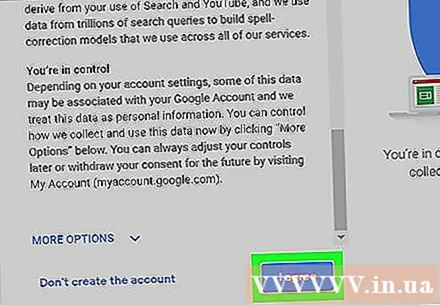
Paraan 2 ng 2: Sa telepono
Buksan ang YouTube. I-tap ang YouTube app na may isang puting icon na tatsulok sa isang pulang background.
I-tap ang icon na "Profile" sa kanang sulok sa itaas ng screen upang buksan ang isang menu ng mga pagpipilian.
Hawakan MAG-sign IN (Pag-login) sa listahan ng pagpipilian upang magbukas ng isang bagong menu.
- Kung naka-sign in sa isang YouTube account, pipiliin mo Lumipat ng account (Paglipat ng mga account) sa hakbang na ito.
Hawakan Magdagdag ng account (Magdagdag ng account) malapit sa ilalim ng menu.
- Sa Android, i-tap ang icon + sa kanang sulok sa itaas ng menu.
Hawakan ang landas Lumikha ng account (Lumikha ng account) malapit sa ilalim ng screen.
Ipasok ang iyong una at apelyido. I-type ang iyong unang pangalan sa patlang na "Unang pangalan," pagkatapos ay i-type ang iyong apelyido sa patlang na "Apelyido."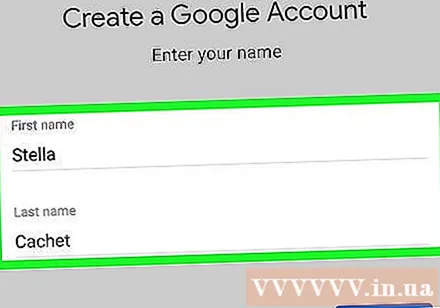
Pindutin ang pindutan SUSUNOD (Magpatuloy) sa asul sa ilalim ng pahina.
Ipasok ang iyong petsa ng kapanganakan at kasarian. Piliin ang iyong petsa ng kapanganakan, pagkatapos ay i-tap ang drop-down na kahon na "Kasarian" upang pumili ng kasarian.
Hawakan SUSUNOD (Magpatuloy).
Lumikha ng isang username ng Gmail. Hindi ka makakagamit ng isang address maliban sa Gmail upang lumikha ng isang Google account sa YouTube app, kaya kakailanganin mong lumikha ng isang bagong Gmail account sa pamamagitan ng pagta-type ng anumang nais mong gamitin bilang iyong Gmail username sa patlang na "Username".
- Halimbawa, kapag na-type mo ang "iamabanana" dito, magkakaroon ka ng isang Gmail address na "[email protected]".
- Kapag lumikha ka ng isang YouTube account sa iyong telepono, dapat kang lumikha ng isang Gmail account sa halip na gumamit ng ibang email address. Kung nais mong gumamit ng isang hindi Gmail address, dapat mong bisitahin ang website ng YouTube upang lumikha ng isang YouTube account.
Hawakan SUSUNOD (Magpatuloy).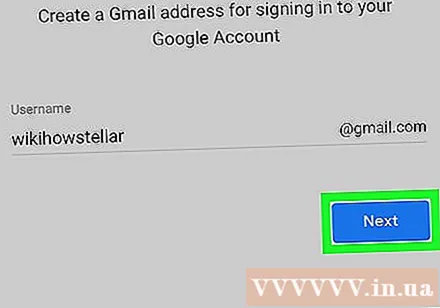
Ipasok ang password nang dalawang beses. I-type ang password na gusto mo sa patlang na "Lumikha ng password," at pagkatapos ay i-type muli ang password sa patlang na "Kumpirmahin ang password."
Hawakan SUSUNOD.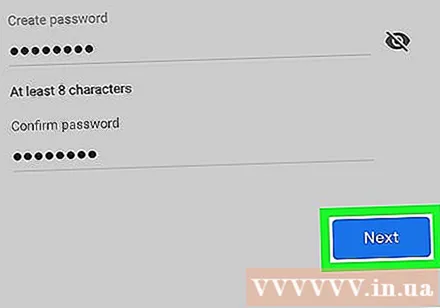
Mag-scroll pababa at piliin Laktawan (Laktawan) sa ilalim ng pahina.
Mag-scroll pababa at piliin SUMASANG-AYON AKO (Sumasang-ayon ako) sa ilalim ng listahan ng mga tuntunin sa YouTube.
Hawakan SUSUNOD upang lumikha ng isang account, mag-sign in at i-access ang YouTube sa iyong account. anunsyo
Payo
- Tandaang basahin ang mga tuntunin ng paggamit ng YouTube kapag nag-post ng nilalaman o nakikipag-ugnay sa iba pang mga miyembro ng komunidad ng YouTube.
Babala
- Dapat ay 13 o mas matanda ka pa upang lumikha ng isang YouTube account.